Как да направя джейлбрейк на Apple iPhone с помощта на всяко устройство с Android
разни / / August 05, 2021
Винаги има голям дебат, който продължава вече десетилетие. Можете ли да познаете какъв е дебатът.? Кой е по-добрият iPhone или Android.? Може да звучи просто, но е имало голям провал, по който. Вярвам, че и двете Android OS и iOS са уникални по свой начин. Когато става въпрос за персонализиране, Android OS винаги взема тортата. Говорейки за това, има и друг въпрос, който изниква в съзнанието на технически разбиращи потребители. Възможно ли е да стартирате Android OS на iPhone.? Да, знам, че звучи странно, но е възможно. Ако имате някаква най-малка представа за техники като Jailbreak, ще получите добра представа за това ръководство.
В този урок ще ви кажем как джейлбрейк Apple iPhone с помощта на всеки смартфон или таблет с Android. Ще трябва да използвате инструмент, наречен Checkra1n. Също така, трябва да имате компютър, работещ с macOS или Linux, за да извършите това затваряне. Представихме всички важни приложения и инструменти, от които ще се нуждаете, за да приложите успешно джейлбрейка на Apple iPhone.
Тук трябва да споменем, че този конкретен процес на затвора е наречен като полузавързан. Това означава, че джейлбрейкът няма да бъде постоянен. Всеки път, когато рестартирате устройството си, трябва да активирате отново джейлбрейка.
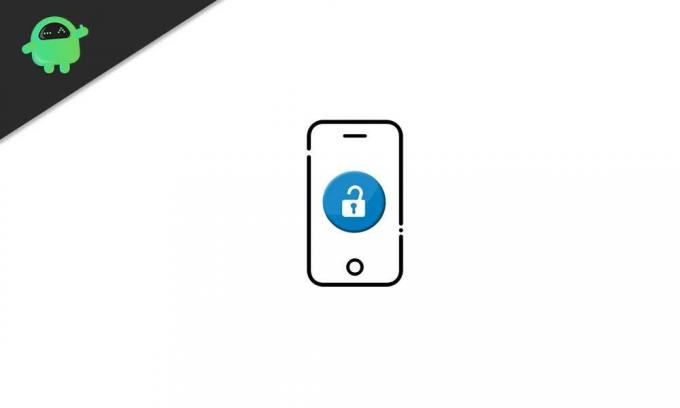
Съдържание
- 1 Какво е Jailbreak?
-
2 Как да направя джейлбрейк на Apple iPhone с помощта на всяко устройство с Android
- 2.1 Предварителни условия
- 2.2 Изтегли
-
3 Jailbreak Apple iPhone
- 3.1 Забележка
Какво е Jailbreak?
Това е процес, който позволява достъп на суперпотребител до потребител в iPhone. Можем да сложим това заедно с процеса на вкореняване (в Android). Jailbreaking ви позволява да стартирате определени приложения, които не бихте намерили в магазина за приложения. Също така, както в този случай, можем да стартираме операционната система Android на iPhone. Основният мотив е разширяване на обхвата на персонализиране на iOS. В сравнение с Android OS, iOS е много ограничен до обхвата на персонализирането с отворен код. Той може да се използва и за да направи iPhone независим от който и да е конкретен теленосец.
Възможни са и отрицателни аспекти на джейлбрейка. Някой може да извърши джейлбрейк, за да инсталира злонамерен софтуер в устройството. Извършването на джейлбрейк също може да анулира гаранцията на iPhone.
Имайте предвид, че Apple не одобрява получаването на джейлбрейк на някой от iPhone. На вашето устройство може да бъде отказано обслужване във всеки оторизиран сервизен център.
Как да направя джейлбрейк на Apple iPhone с помощта на всяко устройство с Android
Преди да започнете с вас, ето списък с нещата, които трябва да имате. Вижте раздела с изискванията по-долу.
Предварителни условия
- IPhone на Apple
- Устройство с Android с root достъп
- USB кабел
- Тъй като джейлбрейкът може да доведе до случайна загуба на данни, разумно е да направите резервно копие на устройството
- Проверете каква е архитектурата на вашето устройство с Android. Може да бъде ARM, ARM64 или x86.
- За да проверите архитектурата, използвайте всяко приложение като CPU-Z (известно приложение, което е безплатно и което използвам).
- Magisk инсталиран на устройството
- Изтеглете произволен файлов изследовател по ваш избор. Това ще е необходимо за откриване на системните файлове. Уверете се, че приложението поддържа преглед / достъп с помощта на основните файлове.
- Изтеглете приложението Terminal, за да модифицирате двоичния файл CheckRaln.
Внимание
GetDroidTips няма да носи отговорност за проблеми, свързани с хардуера или софтуера, възникващи на вашето устройство iPhone или Android, ако решите да модифицирате устройството си неофициално. Следвайте това ръководство на свой риск.
Изтегли
- Двоичен файл CheckRaln | Изтеглете ARM | Изтеглете ARM 64 | Изтеглете x86
- Приложение Termux | Изтеглете APK | Terminal App за издаване на командния ред
Jailbreak Apple iPhone
- Първо прехвърлете двоичния файл CheckRaln във вашия iPhone
- В приложението File Explorer получете разрешение за преглед или използване на основните файлове. Това е важно, тъй като трябва да преместите двоичните файлове на CheckRaln и да ги използвате в приложението на терминала.
- Копирайте двоичния файл CheckRaln в папката System / Root
- Потвърдете Root Access Authorization. Докоснете Grant, за да разрешите заявката за суперпотребител.
- След това трябва да съхраните двоичните файлове CheckRaln в папката Termux. Можете да го копирате и поставите. Копирайте от местоположението, което сте използвали в първата стъпка, в родната папка на Termux.
- Отворете приложението Termux. Въведете следната команда, за да разрешите достъп на суперпотребител за Termux.
су
- В следващия екран докоснете бутона, който казва, Грант.
- На този етап не затваряйте приложението Termux. Нека остане така. Ще го използваме отново след две стъпки.
- В следващата стъпка трябва да въведете своя iPhone в DFU или Режим на надстройка на фърмуера на устройството. Можете да използвате iTunes за това използвайте Finder App в случай, че използвате macOS Catalina.
- След това трябва да свържете вашия iPhone с устройството с Android с помощта на USB кабела.
- Отново посетете Termux, който оставихте отворен преди две стъпки. Дайте следната команда
lsusb - Тази команда ще гарантира, че е установена правилна комуникация между iPhone и устройството с Android.
Успешната връзка трябва да върне USB ID "05ac: 1227". В противен случай опитайте да създадете връзката отново.
- След това въведете тази команда, за да изпълните двоичния файл CheckRaln.
chmod + x checkraln
- Изпълнете всички горепосочени стъпки, като се уверите, че връзката между iPhone и устройството с Android се поддържа правилно.
- Сега дайте тази последна команда за започване на джейлбрейк.
./checkraln -c
- След успешното изпълнение на командата, iPhone понякога трябва да се рестартира.
- След като устройството се зареди, отидете на началния екран. Там трябва да намерите икона с надпис CheckRaln. Това е основно товарач. Докоснете го.
- След отваряне трябва да видите опция за инсталиране на нещо, наречено Cydia. Инсталирайте го.
- Cydia е основно магазин за приложения, който хоства тези джейлбрейк модове.
- Сега с успешно инсталирана Cydia можете да изпробвате различни модове на вашия Apple iPhone.
Забележка
Понякога може да се случи така, че след като изпълните последната команда, може да не видите затвора да се случи моментално. След това можете да направите едно нещо, за да поправите това. Издърпайте USB кабела от вашето Android устройство. След това свържете отново кабела. Това трябва да поправи грешката.
Също може да харесате,
- Как да коригирам iPhone Restore от iTunes Backup Restore
- Как да архивирате резервно копие в iTunes с помощта на iPhone, Windows, iPad и macOS.
- Коригирайте iCloud Backup, който не работи на Apple iPhone Xs Max
Swayam е професионален технически блогър с магистърска степен по компютърни приложения и също има опит с разработването на Android. Той е непреклонен почитател на Android Android OS. Освен технологичните блогове, той обича да играе, да пътува и да свири / преподава китара.


![Актуализация на Android 9.0 Pie за Vivo Z1 [Изтеглете и персонализирайте към Pie]](/f/53a2bbf938b2b682b8642655bf7ff842.jpg?width=288&height=384)
